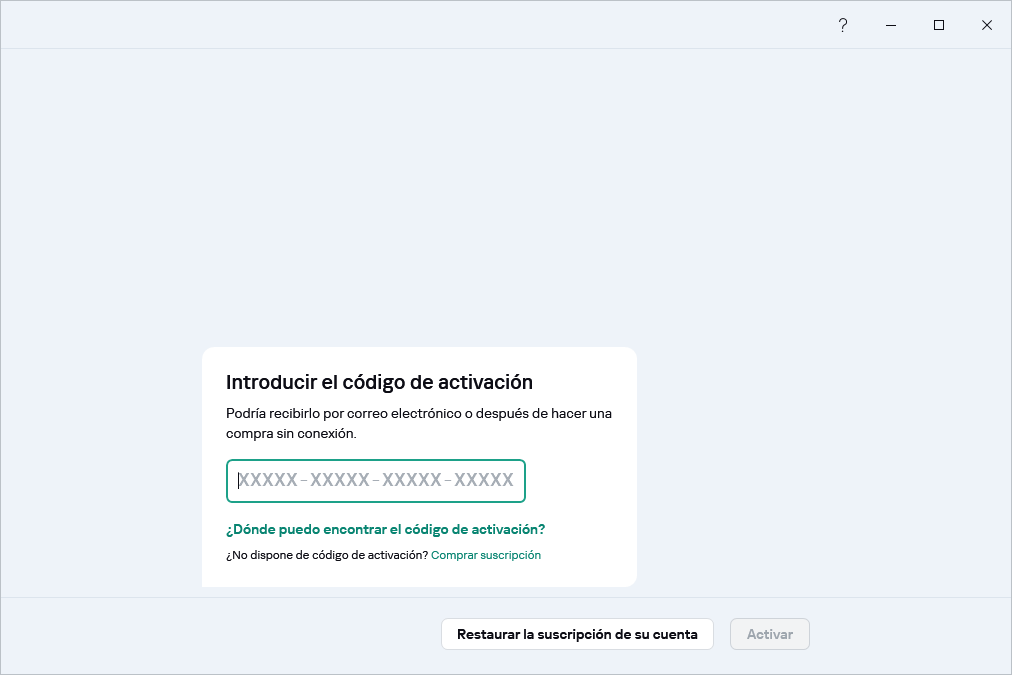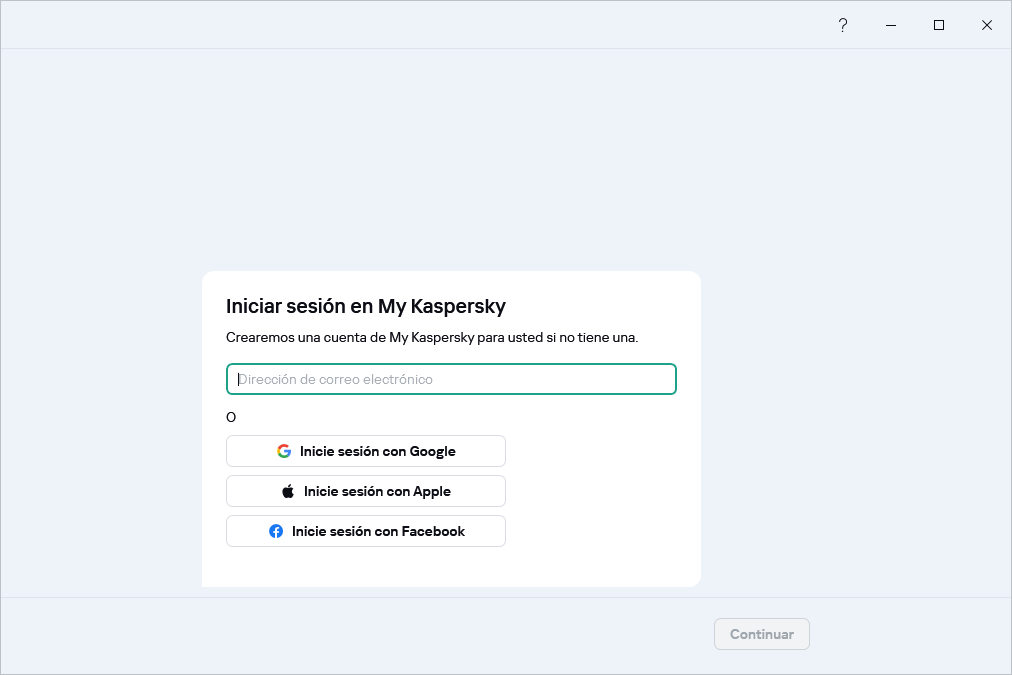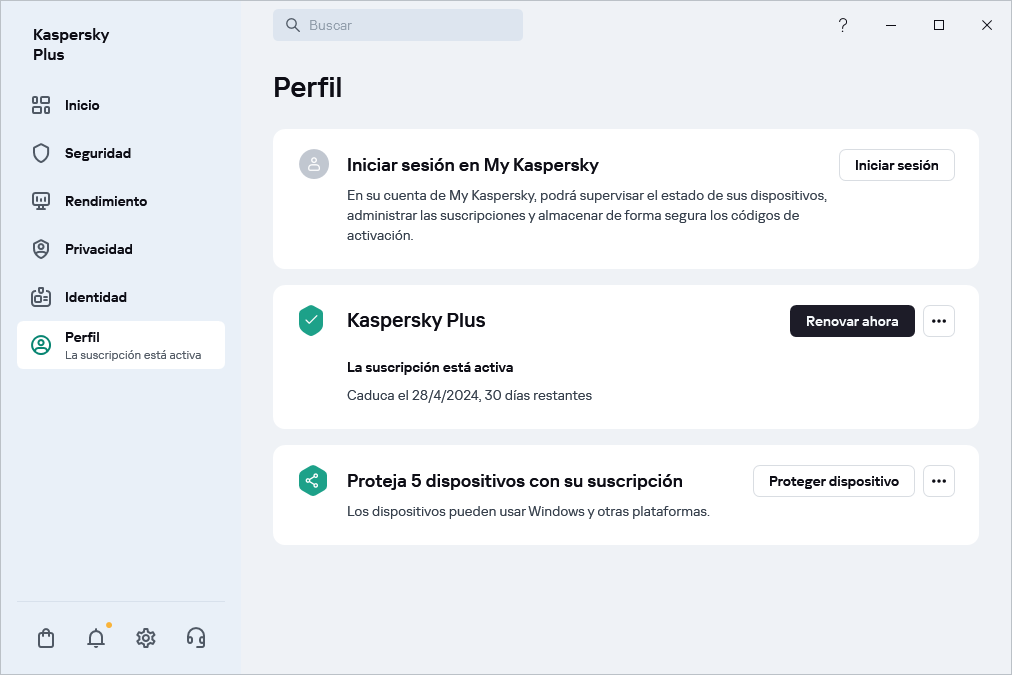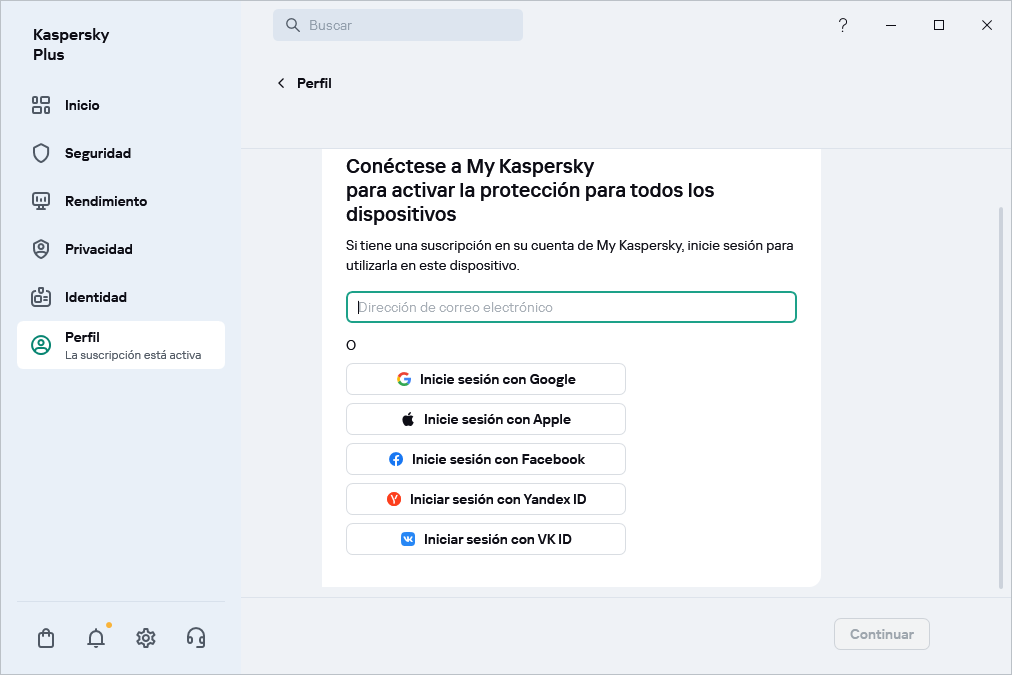Cómo gestionar su suscripción con la cuenta de My Kaspersky
Necesita una cuenta de My Kaspersky para usar la aplicación.
Según su suscripción, es posible que deba conectar el dispositivo en el que está instalando la aplicación a su cuenta de My Kaspersky para tener acceso a algunas o todas las funciones de la aplicación.
En su cuenta de My Kaspersky, puede realizar lo siguiente:
- Ver información sobre las suscripciones y las fechas de caducidad.
- Administrar de manera remota la protección del equipo.
- Almacenar de forma segura y sincronizar sus contraseñas y otra información personal si usa Kaspersky Password Manager.
- Descargar las aplicaciones que haya adquirido.
- Póngase en contacto con Atención al cliente.
- Recibir información sobre nuevas aplicaciones y ofertas especiales de Kaspersky.
Para obtener detalles sobre todas las funciones de la cuenta de My Kaspersky, consulte Ayuda de My Kaspersky.
Cómo conectar un dispositivo a la cuenta de My Kaspersky
Si compró su suscripción desde el sitio web de Kaspersky, se creó una cuenta durante el proceso de compra. Se envió un correo electrónico con el vínculo de creación de contraseña a la dirección de correo electrónico que especificó durante la compra.
Puede iniciar sesión en su cuenta de My Kaspersky con su dirección de correo electrónico y contraseña, o con su cuenta de Google, Facebook, Apple, Yandex o VK. Si ya tiene una cuenta, puede configurar el inicio de sesión rápido con su cuenta de Google, Facebook, Apple, Yandex o VK en la ventana que se utiliza para conectar su dispositivo a la cuenta de My Kaspersky. Puede hacer esto si, al crear la cuenta de My Kaspersky, utilizó la dirección de correo electrónico de su cuenta de Google, Facebook, Apple, Yandex o VK.
La disponibilidad del inicio de sesión rápido depende de su región. Para obtener más detalles sobre las restricciones en Rusia, consulte este artículo (disponible solo en inglés y ruso).
Si todavía no tiene una cuenta, puede crearla en el proceso de conectar el dispositivo a su cuenta. También puede utilizar credenciales de otros recursos de Kaspersky para iniciar sesión en su cuenta.
Puede conectar un dispositivo a su cuenta:
- En la ventana de conexión al activar la aplicación
Para conectar su dispositivo a My Kaspersky al activar la aplicación:
- Siga los pasos de instalación de la aplicación.
- Una vez que se complete la instalación, se le pedirá que active la aplicación.
- Introduzca el código de activación y haga clic en Activar o restaure una suscripción desde su cuenta de My Kaspersky haciendo clic en Restaurar la suscripción de su cuenta.
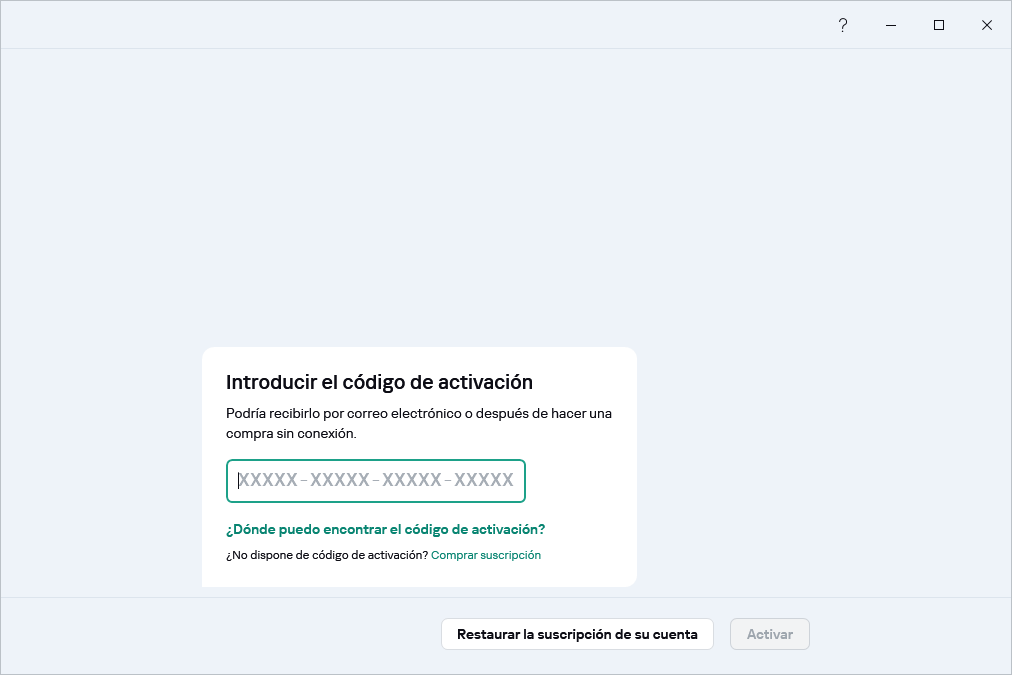
A continuación se le pedirá que inicie sesión en su cuenta de My Kaspersky o cree una nueva cuenta de My Kaspersky para guardar su código de activación.
En la ventana de conexión de la cuenta, elija el método de conexión que le resulte más conveniente:
- Iniciar sesión con una dirección de correo electrónico. Introduzca su dirección de correo electrónico en el cuadro de texto. Se enviará un mensaje con un vínculo de creación de contraseña a la dirección de correo electrónico especificada.
Si configuró la verificación en dos pasos en su cuenta de My Kaspersky, se enviará a su teléfono un mensaje de texto con el código de verificación a su teléfono. En el campo de entrada, introduzca el código de verificación y haga clic en Continuar.
- Iniciar sesión con una cuenta de Google, Facebook, Apple, Yandex o VK.
- Haga clic en Inicie sesión con Google, Inicie sesión con Facebook, Inicie sesión con Apple, Iniciar sesión con Yandex ID o Iniciar sesión con VK ID.
Se abre una ventana del navegador; en esa ventana, inicie sesión en su cuenta de Google, Facebook, Apple, Yandex o VK y permita que la aplicación obtenga acceso a su dirección de correo electrónico.
Si no tiene una cuenta de Google, Facebook, Apple, Yandex o VK, puede crear una y continuar con la configuración del inicio de sesión rápido en My Kaspersky.
Si la verificación en dos pasos está configurada para su cuenta de My Kaspersky, configure el inicio de sesión rápido en su cuenta en el sitio web de My Kaspersky, luego regrese a la aplicación e inicie sesión con Google, Facebook, Apple, Yandex o VK.
Si utiliza el navegador Microsoft Edge, para configurar el inicio de sesión en My Kaspersky, necesitará una versión de Microsoft Edge basada en Chromium 77.x o posterior. En caso de un error de conexión, elija otro navegador como su navegador predeterminado, instale la última versión del navegador Microsoft Edge o actualice el sistema operativo Microsoft Windows.
- Regrese a la aplicación y continúe con la creación de la cuenta; para ello, haga clic en Continuar. Siga las instrucciones que aparecen en pantalla.
El dispositivo se conectará a su cuenta de My Kaspersky. Además, puede configurar una contraseña para su cuenta en el sitio web de My Kaspersky.
Procesamiento de datos al iniciar sesión en la cuenta
Cuando inicia sesión en su cuenta de My Kaspersky con Google, Facebook, Apple, Yandex o VK, se procesan los siguientes datos:
- ID del recurso del titular de los derechos
- Valor generado para la verificación de la solicitud
- Tipo de token
- URI a la que se envía la respuesta del proveedor de autenticación
Cuando inicia sesión en su cuenta en el sitio web de un proveedor de servicios utilizando proveedores de autentificación, se procesan los siguientes datos:
- ID del recurso del titular de los derechos
- Token utilizado para la autorización en la infraestructura del proveedor de servicios
- Tipo de token
- Parámetros solicitados a los proveedores de autentificación
- URI a la que se envía la respuesta del proveedor de autenticación
En algunas regiones, la aplicación le pide que lea y acepte la Declaración acerca del procesamiento de datos con la finalidad de usar el portal web. Si acepta los términos de la declaración, haga clic en Aceptar.
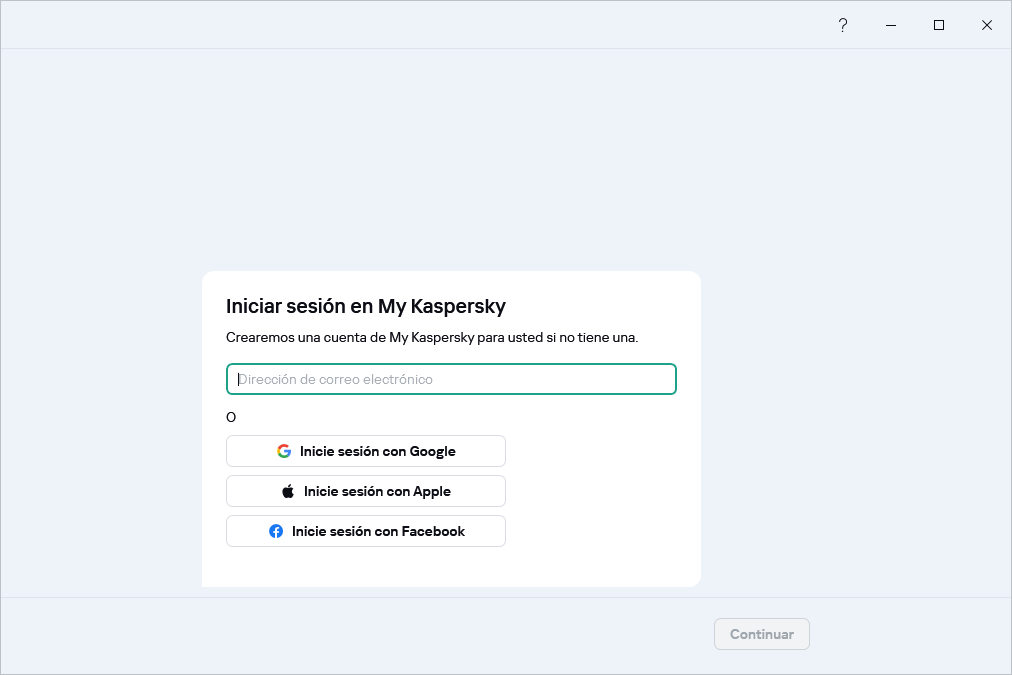
- En la interfaz de usuario de la aplicación, en la sección Perfil.
Para conectar un dispositivo a la cuenta de My Kaspersky a través de la sección Perfil:
- Abra la ventana principal de la aplicación.
- Vaya a la sección Perfil.
- En el bloque Iniciar sesión en My Kaspersky, haga clic en el botón Iniciar sesión.
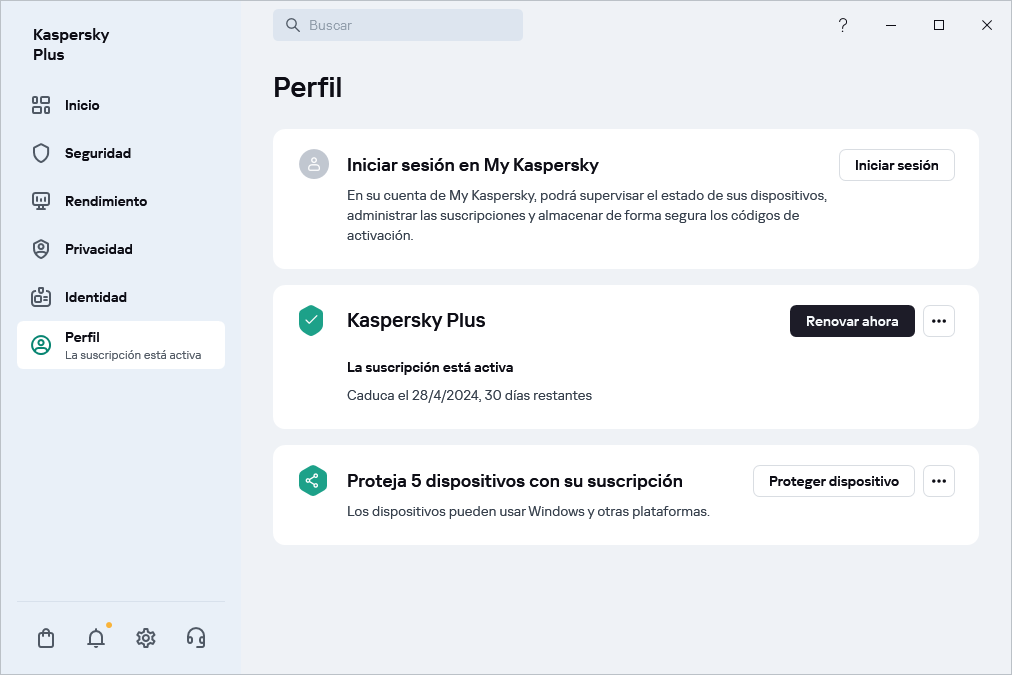
- En la ventana de conexión de la cuenta, elija el método de conexión que le resulte más conveniente. Para obtener más información sobre los métodos de conexión disponibles, consulte Paso 3 en el procedimiento anterior en esta página.
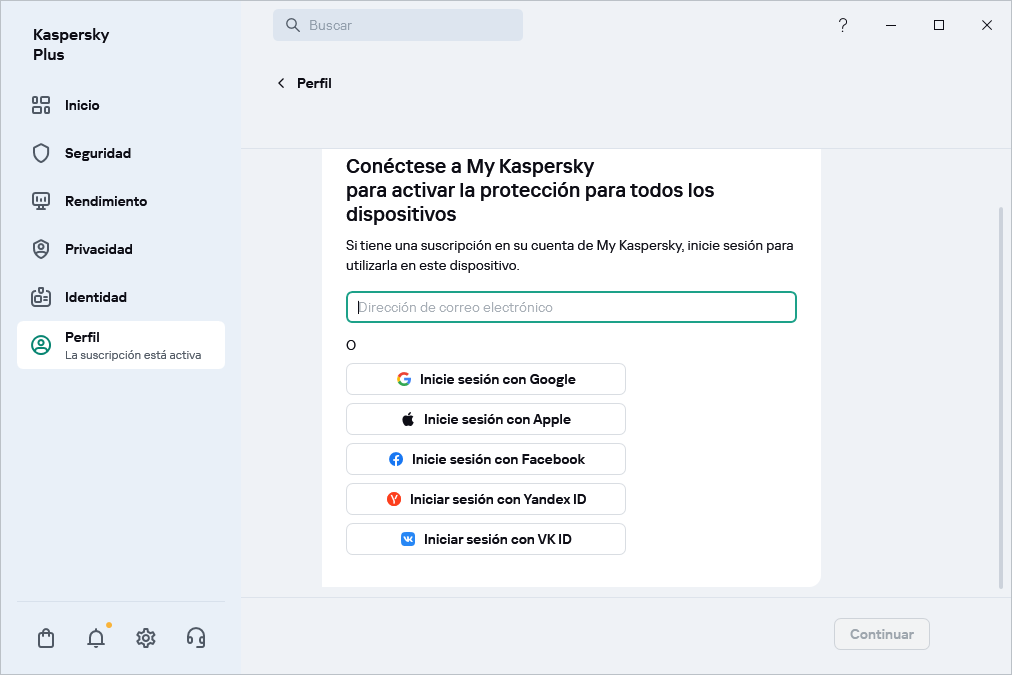
- En el sitio web de My Kaspersky.
- Al activar ciertas funcionalidades de la aplicación.
Inicio de página